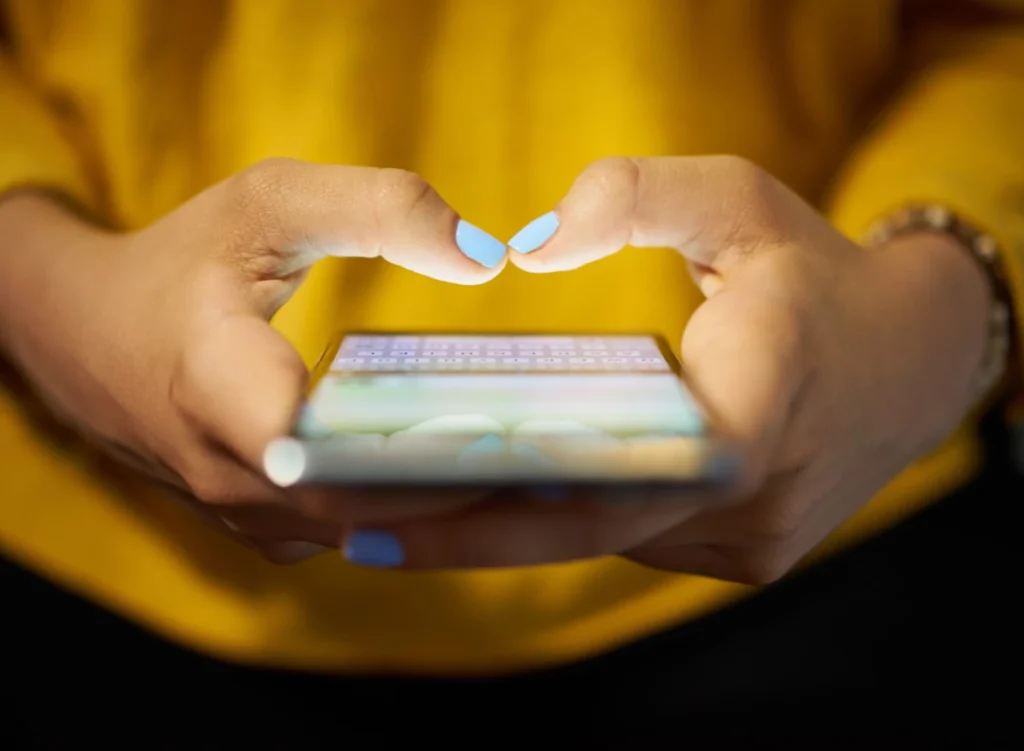Mengenai seperti apa dan bagaimana cara merekam panggilan WhatsApp di HP Oppo, ternyata terbilang sangat gampang.
Hal tersebut dapat dilakukan dengan mudah, terutama jika percakapan dalam panggilan WhatsApp yang dilakukan sangat penting. Karena saat ini kamu belum tahu caranya, maka bisa langsung simak saja panduan dan metode lengkapnya pada kesempatan sekarang.
Cara Merekam Panggilan WhatsApp di HP Oppo dengan Fitur Bawaan
Karena dilakukan menggunakan fitur bawaan, maka dapat dipastikan bahwa cara merekam panggilan WhatsApp di HP Oppo satu ini tanpa menggunakan aplikasi tambahan. Jadi kamu tidak harus menggunakan aplikasi pihak ketiga.
Sistem fitur bawaan ini dinamai dengan Start Screen Recording. Atau sistem perekaman layar yang memang dibawa langsung oleh pengembang, khusus bagi kamu sebagai pengguna Oppo itu sendiri. Bagaimana cara menggunakannya?
- Pertama, langsung ke menu Setting atau Pengaturan untuk melakukan beberapa penyettingan
- Kemudian cari opsi menu Pengaturan Sistem
- Nanti sistem pengaturan akan memunculkan beberapa opsi pengaturan yang dapat dilakukan
- Kemudian bisa langsung pilih Rekam Layar
- Nah, dengan daftar pilihan yang ada. Maka kamu dapat langsung melakukan kustomisasi sesuai keinginan
- Karena ingin merekam panggilan, maka opsi untuk izin merekam suara harus diaktifkan. Posisi toggle pun harus berada dibagian kanan
- Atur juga kualitas videonya, karena dengan fitur ini kamu sekaligus akan merekam layarnya secara langsung
- Jika setting atau pengaturannya sudah disesuaikan dengan keinginan serta kebutuhan, maka langsung saja keluar dari menu Setting
- Untuk dapat mengaktifkan perekaman layar, silahkan buka status bar dari bagian atas layar kebagian bawah
- Temukan pilihan menu Start Screen Recording, atau menunya berupa ikon kamera atau berupa ikon kamera video recorder
- Jika sistem memunculkan jendela konfirmasi pop up, maka pilih saja Agree and Continue untuk melanjutkan pada tahap berikutnya
- Proses rekam layar maka akan otomatis berlangsung
Nah, itulah cara pengaturan fitur dari Oppo yang bisa digunakan untuk melakukan perekaman pada panggilan WhatsApp yang sedang kamu lakukan. Lalu, bagaimana cara merekamnya?
- Pertama, bisa langsung lakukan panggilan kepada kontak atau kepada seseorang yang ada di WhatsApp
- Silahkan lakukan perintah di atas, dan langsungkan percakapan seperti biasa
- Durasi perekaman akan ditampilkan, dan jika sudah selesai maka kamu dapat mengakhiri proses perekaman layar dengan menekan icon berhenti
- Jika sudah berhenti, maka file dokumen rekaman akan langsung tersimpan di media penyimpanan
- Untuk dapat melihat dan mendengarkan kembali rekaman panggilan, bisa langsung masuk ke menu File Manager saja.
Cara Merekam Panggilan WhatsApp di HP Oppo dengan Tambahan Aplikasi
Ya, cara merekam panggilan WhatsApp di HP Oppo berikutnya adalah dengan tambahan aplikasi pihak ketiga. Dan kamu bisa mendapatkan aplikasinya secara resmi serta legal dari Google Play Store.
Di bawah ini ada beberapa pilihan dan alternatif aplikasi yang bisa digunakan, apa saja nama-nama aplikasi perekam panggilan WhatsApp di HP Oppo tersebut?
1. Call Recorder Cube CRD
Aplikasi satu ini dikembangkan secara legal oleh developer Cube Apps LTd, sebuah aplikasi yang kompatibel untuk berbagai jenis HP Oppo. Baik itu versi lama, atau bahkan juga terbaru. Untuk menggunakannya bagaimana, bisa langsung simak langkah-langkahnya di bawah ini.
- Pertama, langsung buka Google Play Store dan cari aplikasi sesuai dengan ketentuan sebelumnya
- Jika sudah terpasang, buka dan jalankan langsung aplikasinya
- Sistem akan otomatis membuka aplikasi tersebut, dan sistem aplikasi akan meminta izin untuk akses penyimpanan. Mulai dari Microfon, hingga daftar kontak
- Izinkan sistem aplikasi untuk melakukannya
- Jika sudah diberikan izin, langsung klik opsi Grant Permission pada bagian bawah layar aplikasi
- Pastikan aplikasi WhatsApp sudah terbuka, lalu langsung hubungi kontak WhatsApp yang ingin dilakukan panggilan
- Sistem akan langsung menampilkan tombol pintasan Call Recorder Cube ACR dibagian tengah layar
- Langsung saja klik ikon Microfon untuk mulai melakukan rekam percakapan pada panggilan WhatsAppnya
- Dengan perintah tersebut, maka semua percakapan yang dilakukan di WhatsApp akan terekam oleh aplikasi ini.
2. Mobizen
Sistemnya hampir sama dengan metode pertama, jadi sistemnya adalah merekam layar. Dan cara penggunaan aplikasinya juga gampang, kamu bisa coba pahami panduannya di bawah ini.
- Cari aplikasi Mobizen di Google Play Store, kemudian lakukan download dan pemasangan aplikasi secara langsung
- Pastikan aplikasi terpasang, kemudian sistem akan memunculkan shortcut Mobizen pada bagian samping layar aplikasi
- Tekan icon merekam jika ingin langsung mulai merekam panggilan
- Namun buka terlebih dahulu aplikasi WhatsApp, cari dan tentukan kontak yang akan diajak melakukan panggilan
- Biarkan fitur Mobizen ini melakukan perekaman pada panggilan yang sedang dilakukan sampai panggilannya selesai
- Jika sudah, tinggal pilih opsi stop dan hasil rekaman akan tersimpan di galeri.
Selain dua aplikasi rekam panggilan WhatsApp tersebut, kamu pun masih bisa menggunakan dan menginstall beberapa pilihan aplikasi lain.
Mulai dari mengunduh dan menggunakan aplikasi DU Recorder, atau bahkan menggunakan aplikasi Record WhatsApp Call. Dan untuk penggunaan atau menjalankan aplikasinya, secara mendasar tidak jauh berbeda dengan panduan sebelumnya.
FAQ │Pertanyaan Tentang Cara Merekam Panggilan WhatsApp di HP Oppo
Tidak, apalagi aplikasinya juga secara resmi didapatkan dari Google Play Store.
Biasanya tidak begitu jernih, karena proses perekaman bisa jadi berlangsung karena adanya aktivitas atau bahkan suara lain.